iPhoneからiPadにメモを転送/同期する方法
NotesアプリはiPhoneとiPadにプリインストールされており、アイデア、詳細、計画、または必要なときにいつでも確認できるその他の重要な情報を書き留める必要がある場合に非常に便利で便利です。 iPad上のiPhoneからメモを確認するためにさらに必要になる場合があります。 この場合、iPhoneからiPadへのメモの転送/同期が重要な役割を果たします。 この記事では、iCloudを使用する場合と使用しない場合で、iPhoneからiPadにメモを転送する方法について詳しく説明します。
パート1。iCloudを使用してiPhoneからiPadにメモを転送する
このパートでは、iCloudを使用してiPhoneのメモをiPadに転送する方法を紹介します。 実際、これは非常に簡単に実行でき、必要な手順はいくつかあります。 見てみな。
ステップ1 [設定]を開き、[iCloud]を選択します
iPhoneとiPadの両方で[設定]>[iCloud]をタップします。
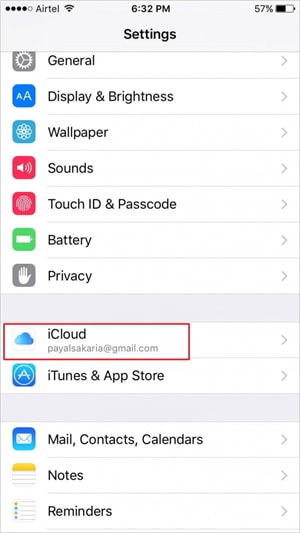
ステップ2 iCloudドライブをオンにする
をクリックしてください iCloudのドライブ オプションを選択してからオンにします。 iPhoneとiPadの両方でオプションをオンにする必要があります。

ステップ3 iPhoneのメモアプリに移動します
iPhoneのNotesアプリに移動すると、iCloudという名前のフォルダが表示されます。 これで、iPhoneのiCloudフォルダーにメモを作成できます。XNUMXつのデバイスがWi-Fi接続で接続されると、メモはiPadに自動的に同期されます。
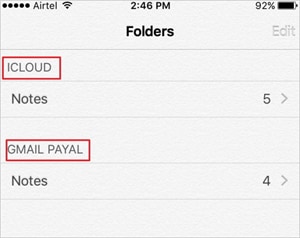
パート2。サードパーティのソフトウェアを使用してiPhoneからiPadにメモを同期する

DrFoneTool –電話マネージャー(iOS)
iTunesなしでiPhoneとiPad間でファイルを転送する
- 音楽、写真、ビデオ、連絡先、SMS、アプリなどを転送、管理、エクスポート/インポートします。
- 音楽、写真、ビデオ、連絡先、SMS、アプリなどをコンピューターにバックアップして、簡単に復元します。
- 音楽、写真、ビデオ、連絡先、メッセージなどをあるスマートフォンから別のスマートフォンに転送します。
- iOSデバイスとiTunesの間でメディアファイルを転送します。
- 最新のiOSバージョンおよびiPodと完全に互換性があります。
iCloudの他に、iPhoneからiPadにメモを同期して転送できるサードパーティソフトウェアがいくつかあります。 このパートでは、作業を簡単に行うのに役立つトッププログラムを紹介します。
1 CopyTrans
iOSデバイス、PC、iTunes間でアプリ、メモ、写真、ビデオ、その他のコンテンツを転送できます。 ソフトウェアはまた、データが失われた場合にデータを復元できるように、データのバックアップを取ります。 CopyTransを使用すると、アートワーク、プレイリスト、およびその他の情報をiTunesにインポートすることもできます。
プロたち
- 使いやすくクリーンなインターフェース
- iOSデータをバックアップするオプションを提供します
- アプリは、ユーザーに複数のガイドとヒントを提供します
コンズ
- 転送時間が長い
- 多くのユーザーもウイルスの検出について不満を持っています
ユーザーレビュー
- 何千もの曲を数分でiTunesにコピーして戻すことができます
- Windows 10によってウイルスが検出されました。Windows10はウイルスを検出し、ダウンロードを2回削除しました。 ファイルを解凍しないでください。
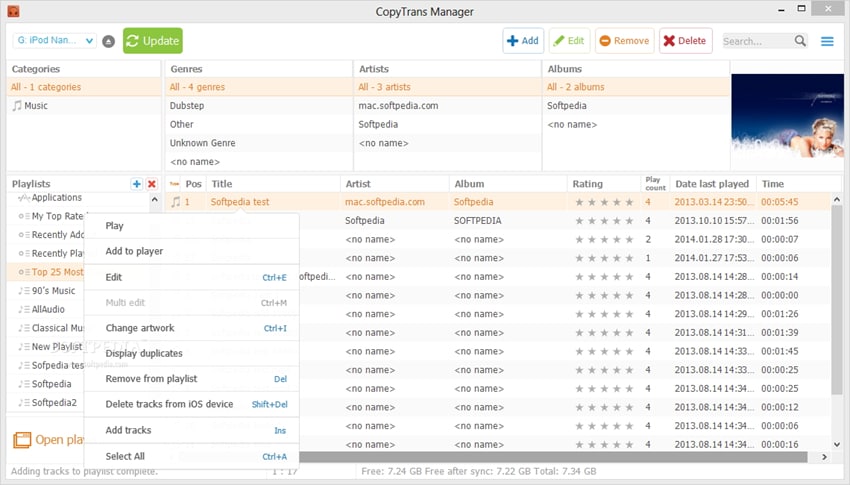
2。 iExplorer
これは、iPhoneからiPadにメモを同期できる別のアプリです。 このアプリを使用すると、毎回ファイル全体を同期しなくても、画像、音楽、メモ、SMS、その他すべての情報をそれぞれ転送できます。 iExplorerは、iOSデバイスのフォルダの管理とデータの転送に役立ち、iTunesの優れた代替手段です。
プロたち
- アプリは、デバイスのデータを明確なレイアウトで表示します
- アプリによるデバイスの検出は迅速かつ徹底的に
- ユーザーが転送用のファイルをドラッグアンドドロップできるようにします
コンズ
- 多くのユーザーがクラッシュの問題について不満を言っています
- フルバージョンを購入するためのポップアップダイアログがたくさんあります
- SMSと連絡先情報へのアクセスは、脱獄端末でのみ可能です
ユーザーレビュー
- 驚くほど速い! 非常に短い時間で仕事を得ました。 非常にユーザーフレンドリー。
- 古いiTunesアカウントのログイン情報を忘れてしまい、新しいメールアドレスも使用していたため、ログイン情報を取得できませんでした。 このプログラムをダウンロードすると、600個すべてのファイルがXNUMX〜XNUMX分以内に転送されました。 たくさんのお金を節約できました!
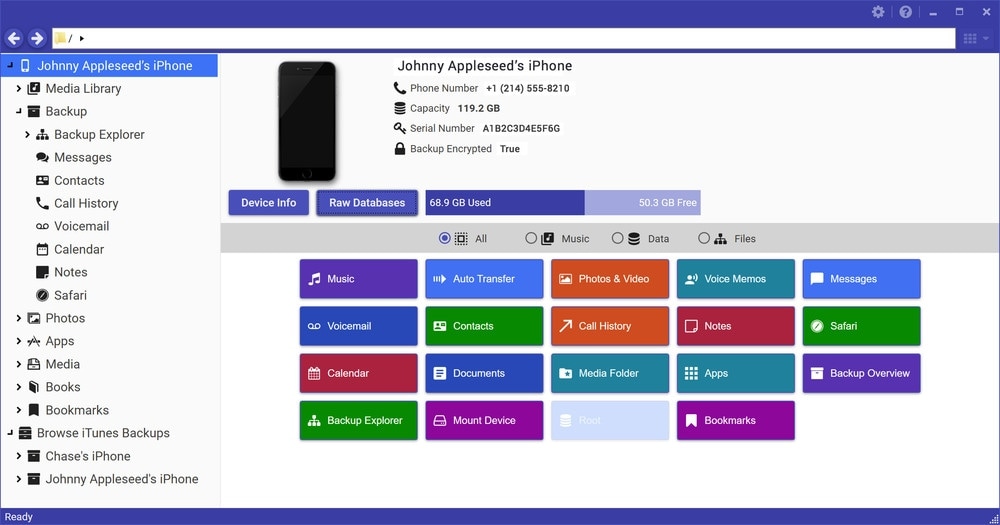
3.シンシオ
Synciosは、iOSデバイスとPCの間でデータを転送するための適切なiTunesの代替手段としても機能します。 このアプリを使用すると、ユーザーはビデオ、写真、着信音を転送できます。 iPhone / iPad / iPodとPCの間のテレビ番組、プレイリスト、メモ、その他すべてのデータを簡単かつ迅速に。
プロたち
- 簡単なセットアップウィザードが付属しています
- ファイル転送時の優れた使用経験
コンズ
- 自由ソフトウェアには、選択可能なオプションが付属していません
- 一部のユーザーは、ソフトウェアの崩壊について不平を言っています。
ユーザーレビュー
- ソフトウェアがクラッシュし、最近亡くなったナンナと一緒に子供たちの写真を含む、何年にもわたる家族の写真を失いました。 詐欺の部分はこれです、あなたが彼らがデータ回復をすることに気付くウェブサイトに行くならば、あなたは無料でダウンロードすることもできます、しかし実際に「写真」などを回復するためにあなたは$50.00USDを支払わなければなりませんそして詐欺があります。 彼らは無料のソフトウェアで問題を作成し、それからあなたにあなたの写真を返すようにあなたを刺します。 あなたが知っているすべての人に警告します。 注意してください。
- 私はたくさんの音楽、ビデオ、写真を見て回っていたので、iPhoneをバックアップできなければなりませんでした。これは、iTunesが私にとってちょっと複雑になった場所です。 SyncIOSは、私のAppleデバイスをはるかにユーザーフレンドリーで快適に使用できるようにします。

iPadとiPhone間のファイル転送に関するその他の記事:
最後の記事

